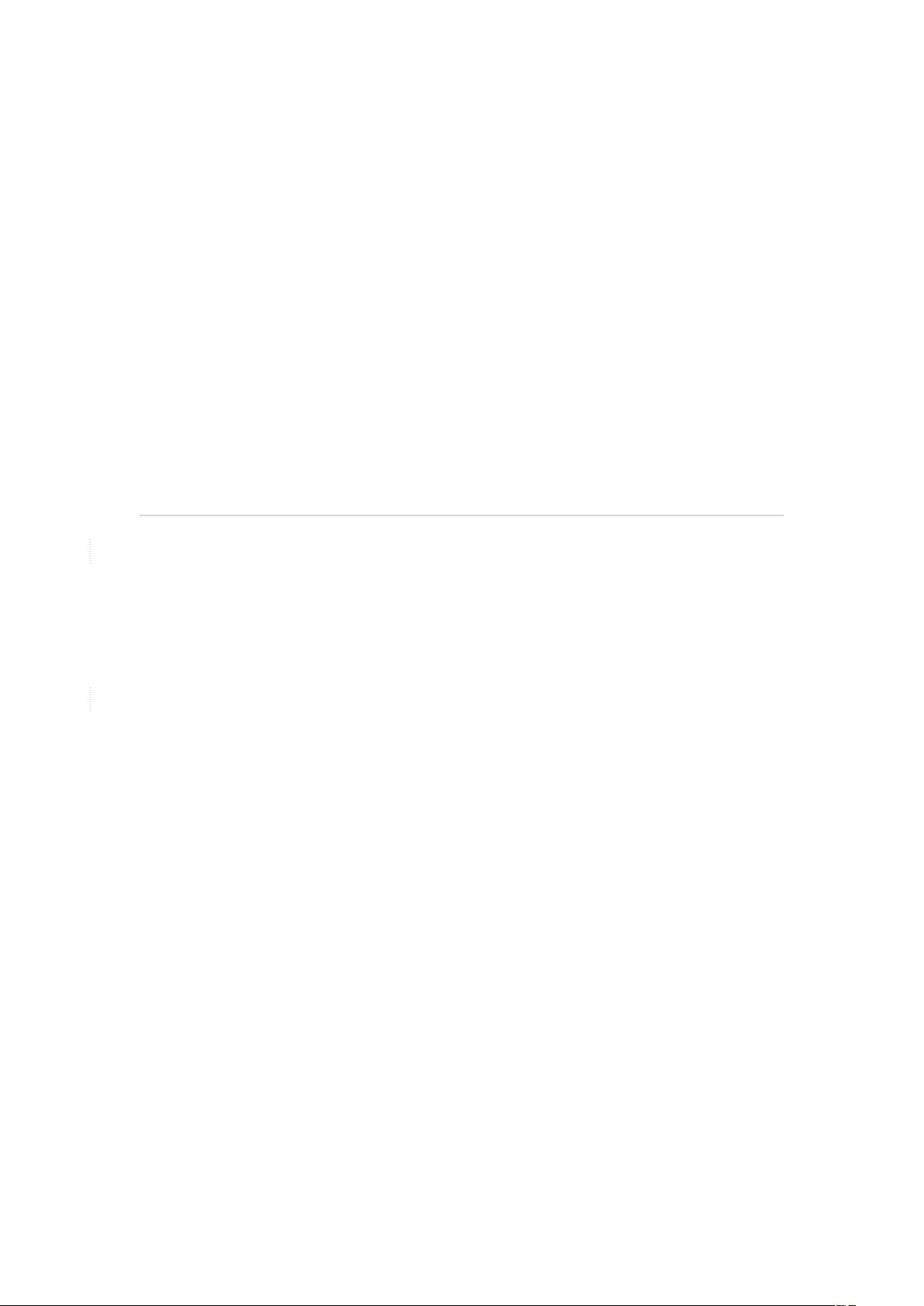myeclipse配置SVN插件教程
需积分: 10 110 浏览量
更新于2024-09-09
收藏 479KB DOCX 举报
"TortoiseSVN-1.8.3.24901-win32-svn-1.8.4.msi 是一个适用于Windows操作系统的Subversion (SVN) 客户端软件,版本为1.8.3。这个安装文件用于在计算机上安装TortoiseSVN,以便进行版本控制系统操作。TortoiseSVN与文件系统集成,提供图形用户界面,使得用户可以方便地管理代码仓库、提交更改、查看历史记录等。"
在编程领域,版本控制系统对于团队协作和项目管理至关重要,Subversion(简称SVN)是其中一种广泛使用的工具。TortoiseSVN是SVN的一个流行客户端,尤其适合Windows用户。它提供了直观的右键菜单集成,使得在文件资源管理器中执行SVN命令变得简单。
在MyEclipse中配置SVN插件的步骤如下:
1. 首先,需要获取SVN的安装包,这通常可以从官方网站或其他可靠来源下载。这里提到的"site-1.8.3.zip"可能是一个包含SVN插件的压缩包。
2. 解压缩下载的文件,注意保留"features"和"plugins"两个文件夹,这两个文件夹包含了MyEclipse识别和使用SVN插件所需的组件。
3. 找到MyEclipse的安装目录,创建一个新的文件夹(例如"MyPlugins"),并将解压缩后的"SVN"文件夹复制到这个新创建的文件夹内。
4. 在MyEclipse的"dropins"目录下创建一个文本文件,输入内容`path=你的svn路径`,这里的路径应指向刚才复制的"SVN"文件夹(例如:`path=E:\MyEclipse\MyEclipse10\MyPlugins\SVN-1.8.3`)。
5. 保存文本文件,并将其重命名为"SVN.lnk",注意扩展名必须是.lnk,而不是link。
6. 删除MyEclipse的"configuration"目录下的"org.eclipse.update"文件夹,这是为了确保MyEclipse能够正确识别新添加的插件。
7. 最后,重启MyEclipse。重启后,用户可以通过`File` -> `New` -> `Other`菜单找到SVN相关选项,表明插件已成功安装,可以开始使用SVN进行版本控制操作,如检出、提交、更新和解决冲突等。
通过这种方式,程序员能够在MyEclipse集成开发环境中无缝地使用SVN,提高开发效率和协同工作的能力。TortoiseSVN的易用性和与MyEclipse的整合,使得开发者无需离开IDE就能完成大部分SVN操作,从而更好地专注于代码开发。
192 浏览量
2014-05-20 上传
216 浏览量
211 浏览量
504 浏览量
398 浏览量
428 浏览量
qq_42243652
- 粉丝: 0
- 资源: 1
最新资源
- SPI的定义.doc
- beginning-linux-programming.pdf
- C程序设计语言_第2版新版(清晰版)
- 基于DSP的AD频率变换的研究与实现
- 网络驱动程序设计指南
- 2007年Linux普及书籍从Windows转向Linux基础教程
- TOAD 快速入门 doc
- ATCOMMAND 命令大全
- Statspack-v3.0
- StartingStruts2online2.pdf
- Alfresco Enterprise Content Management Implementation.rar
- pb webservice
- 图书管理系统概要设计
- 教你制作widget
- 图书管理系统详细设计
- Java解惑-java初级知识分析